

Framemo. Un tableau virtuel pour réfléchir en groupe et organiser ses idées. Article mis à jour le 31 juillet 2017 par Fidel Navamuel Framemo est un outil en ligne qui permet de créer un tableau blanc en ligne pour éditer et organiser collaborativement des idées sous forme de notes.

C’est une réalisation de nos amis de chez Framasoft qui utilisent pour Framemo Scrumblr que j’ai rapidement présenté ici même dans un article consacré à 5 outils pour créer des murs virtuels. Framemo propose une interface minimaliste pour vous initier ou initier vos étudiants à un outil collaboratif pouvant être utilisé pour un brainstorming ou encore un suivi de projet. L’interface est minimaliste, mais l’expérience utilisateur est soignée. Framemo se présente sous la forme d’un vrai tableau de classe ou de salle de formation. Il s’agit d’un clin d’oeil puisque vous n’allez pas écrire sur ce tableau virtuel. Ce sont bien sûr les fonctions de travail et d’édition en mode collaboratif qui sont les plus intéressantes dans cet outil. Outils numériques pour les élèves & les profs (Exemple :) - MindMeister.
HTML : tutoriels, éditeurs en ligne... Je me forme au numérique. PortableApps. PortableApps est une suite logicielle open source (composée de divers logiciels libres et versions portables d’applications) destinée à être utilisée à partir d’un média amovible, tel une clé USB ou un disque dur externe… L’application peut s’utiliser sur n’importe quel ordinateur PC ou Mac.
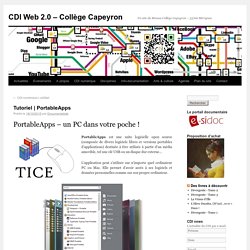
Elle permet d’avoir accès à ses logiciels et données personnelles comme sur son propre ordinateur. Webmaster Professeur documentaliste du Collège Capeyron Ce contenu a été publié dans CLIC Num, Tutoriels, avec comme mot(s)-clé(s) numérique, outils, TICE, tutoriel, vidéo. Vous pouvez le mettre en favoris avec ce permalien.
Générateurs de code barres. QR Code. Fichiers. Choper un mot de passe pour le Wifi, partout dans le monde. Si vous voyagez à travers le monde ou au moins en France et que vous êtes sans cesse en train d'essayer de choper du WiFi gratuit, voici une application qui devrait bien vous aider.
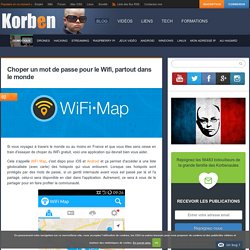
Cela s'appelle WiFi Map, c'est dispo pour iOS et Android et ça permet d'accéder à une liste géolocalisée (avec carte) des hotspots qui vous entourent. Lorsque ces hotspots sont protégés par des mots de passe, si un gentil internaute avant vous est passé par là et l'a partagé, celui-ci sera disponible en clair dans l'application. Autrement, ce sera à vous de le partager pour en faire profiter la communauté. Au total, ce sont plus de 2,1 millions de hotspots WiFi qui sont recensés dans cette application. La version gratuite permet de voir uniquement les points de connexion qui sont à moins de 2 km de vous.
Honnêtement, cette version n'est pas indispensable sauf si vous aimez planifier à l'avance vos points de chute. Pour essayer c'est par ici : Source Suivez KorbenUn jour ça vous sauvera la vie.. Conversion d'Unités En Ligne. Les Outils Web. Doodle : planification facile. Les raccourcis clavier sous Windows. Voir aussi mes pages : Voir aussi : Support.microsoft.com - Raccourcis clavier pour Windows : Les raccourcis clavier sont très utiles pour effectuer des commandes répétitives.
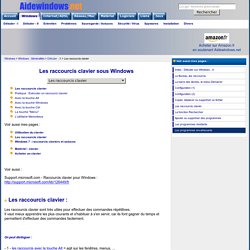
Il vaut mieux apprendre les plus courants et s'habituer à s'en servir, car ils font gagner du temps et permettent d'effectuer des commandes facilement. On peut distinguer : - 1 - les raccourcis avec la touche Alt = agit sur les fenêtres, menus, ... - 2 - les raccourcis avec la touche Windows (entre Alt et Ctrl) - 3 - les raccourcis avec la touche Ctrl = actions à l'intérieur des programmes. - 4 - la touche Menu = équivalent du clic avec le bouton droit. Pratique : Exécuter un raccourci clavier : Simple... mais pas systèmatique au début :-) Bien décomposer : - appuyer sur la première touche (Alt, Win ou Ctrl), et la maintenir appuyée, - appuyer sur la seconde touche (lettre), et la relâcher aussitôt, Le menu ou la commande s'effectue... - relâcher la première touche.